Reklame
Du ønsker ikke at gøre det, men du ved, at du er nødt til at åbne din e-mail-klient for at sende en vigtig e-mail. Du prøver dit bedste for at være på opgaven, sende din e-mail og komme ud, men en time eller to senere ved du, at du er blevet suget ind af det sorte hul i din e-mail-klient.
Det behøver ikke være sådan. E-mail skal være et værktøj til at kommunikere og få tingene gjort hurtigere, ikke en fælde, der distraherer dig og suger væk al din dyrebare tid.
Heldigvis er der et par løsninger, du kan bruge, som giver dig mulighed for blot at åbne et vindue, lave en hurtig e-mail og afvise den, uden at du nogensinde behøver at gå ned i din e-mail-indbakke overhovedet. Bemærk, dette er alle Windows-baserede løsninger, så hvis du er en Mac- eller Linux-bruger, bliver du nødt til at se på e-mail-løsninger til Linux KMail - En anden slags e-mail-klient til KDE [Linux]Folk bruger forskellige værktøjer til at administrere deres e-mail, hvor de to mest populære er Gmail-webstedet og Thunderbird desktop-app. Imidlertid ser vi i dag på et top KDE valg, der har masser at ... Læs mere
eller til Mac Airmail til Mac OS X gør e-mail smuk igenDa jeg først hørte om Airmail, må jeg indrømme, at jeg spurgte, om jeg virkelig havde brug for en ny måde at kontrollere min e-mail på. Som mange mennesker opfyldte Mail.app alle mine e-mail-krav, og jeg kæmpede ... Læs mere .Enkle måder at sende e-mail på
Denne artikel handler om enkle værktøjer, der hjælper dig med at få arbejdet gjort. Du skal sende en e-mail, så det er hvad du vil gøre.
Selvom værktøjerne muligvis er enkle, er det muligvis ikke altid let at opsætte dem. Dette skyldes, at du skal konfigurere bestemte parametre, der stadig giver dig mulighed for at sende e-mail for at sende e-mail uden for din faktiske indbakke.
For Gmail skal du for eksempel kende dine SMTP-serverindstillinger, som du kan finde i Gmail ved at klikke på Indstillinger, Videresendelse og POP / IMAP, og klikke på Konfiguration instruktioner. Klik på "Jeg vil aktivere POP" og derefter "Andet" for klienten.

Uanset hvad din e-mail-konto er, vil der være lignende indstillinger. Hvis du ikke ved, hvordan du finder dem, skal du kontakte teknisk support til e-mail-udbyderen og spørge, hvordan du finder SMTP-indstillingerne. Når du har disse oplysninger, er du klar til at konfigurere en af de tre løsninger nedenfor.
Afsendelse af e-mail fra DOS-prompten
Ville det ikke være cool at bare åbne en kommandoprompt, indtaste en meddelelse og en e-mail-modtager, trykke på enter og være færdig med den? Du kan faktisk gøre det. Det tager bare en lille smule af opsætning.
For et par år siden dækkede jeg populært kommandolinjens e-mail-værktøj Send nemt e-mail med kommandolinjer med BlatBlat. Ikke netop det ord, du forestiller dig, ville være navnet på et værktøj, som du kan bruge til at sende e-mails til enhver i verden, fra ethvert program eller softwareværktøj, du ... Læs mere hedder Blat. Blat giver dig mulighed for at gøre netop det - send e-mails fra kommandolinjen.
Den første ting, du skal gøre, hvis du selv ønsker at bruge Gmail, er at konfigurere SSL-tunneling ved hjælp af stunnel-værktøj. For Windows skal du downloade exe-filen til installationsprogrammet. Når du har gjort det og konfigureret det, skal du gå ind i den mappe, hvor den blev installeret, og redigere filen stunnel.conf. Slet alt derinde, og erstat det med scriptet herunder.
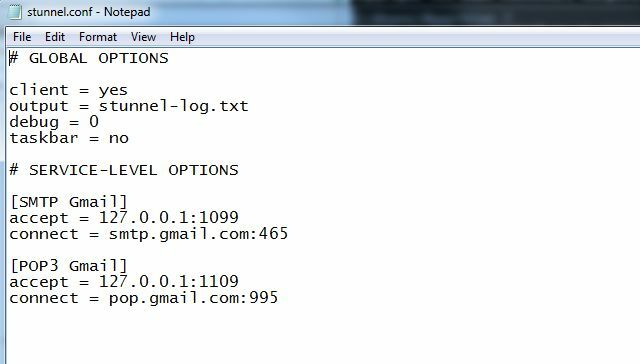
Når du har gjort dette, skal du gå til Start-menuen, finde Stunnel-programmappen og starte stunnel Service Start.
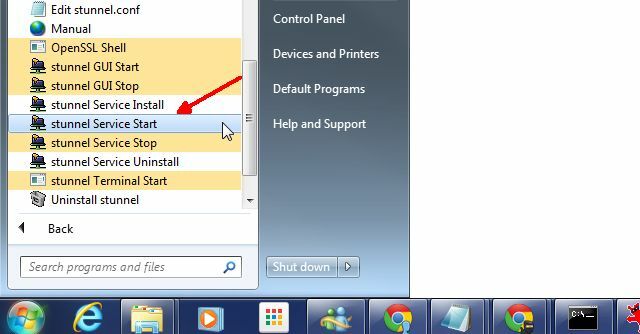
Du er næsten klar til at sende kommandolinjemails, men først skal du også sænke dine sikkerhedsindstillinger i Gmail. Du gør dette ved at "Aktivere" mindre sikre apps på Mindre sikre apps-side til Gmail.

Indstilling af det til “Aktiver” giver mulighed for, at stunnel fungerer. I betragtning heraf reducerer det også din Gmail-kontos sikkerhed, så brug dette med forsigtighed. Der er afveksling her af sikkerhed for nemheds skyld, så du bliver nødt til at træffe et valg, der er mere vigtigt for dig.
Nu kan du konfigurere Blat. Bare udpakk de tre Blat-filer du downloadede, åbn en kommandoprompt, og gå til det bibliotek. Aktivér Blat for at lade dig kommandere sende beskeder ved at skrive følgende kommando (erstatte e-mail, brugernavn og adgangskode med dine egne legitimationsoplysninger).
blat -install 127.0.0.1
3 1099 -u -PW
Når det er gjort, er du god til at gå. Hvis du vil sende en e-mail fra kommandoprompten, skal du blot skrive noget som følgende:
blat -body "Dette er en test" - til
-undersøgelse “Test e-mail”
Alt efter "-body" er din e-mail-meddelelse. Du kan sende den til en hvilken som helst modtager-e-mail-adresse og derefter medtage emnelinjen efter “-ubjekt”. Den resulterende output vil se sådan ud:
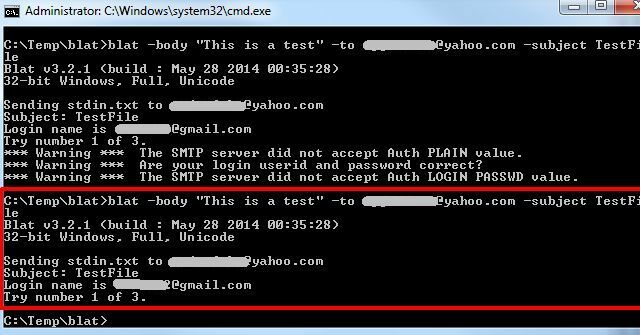
Hver gang du husker, at du har brug for at lade nogen vide noget, skal du bare gå til startmenuen, klikke på kør, skriv “cmd” og skriv derefter blat-kommandoen for at sende en e-mail. Du er færdig. Ingen distraktioner.
Afsendelse af en e-mail fra Excel
Et andet hyppigt anvendt Office-værktøj, som et stort flertal af computerbrugere bruger i dag, er Excel. Faktisk kan løsningen nedenfor bruges til næsten ethvert Office-produkt, inklusive Word, Access og andre. Hovedpunkterne er, at du bruger VBA-backend for at oprette et enkelt og effektivt e-mail-sendingsværktøj.
Sådan fungerer det. Når du har Excel åben, skal du trykke på Alt-F11 for at åbne VBA-editoren. Opret et nyt modul ved at højreklikke på VBAP-projektet, vælge “Indsæt” og derefter vælge “Modul”.
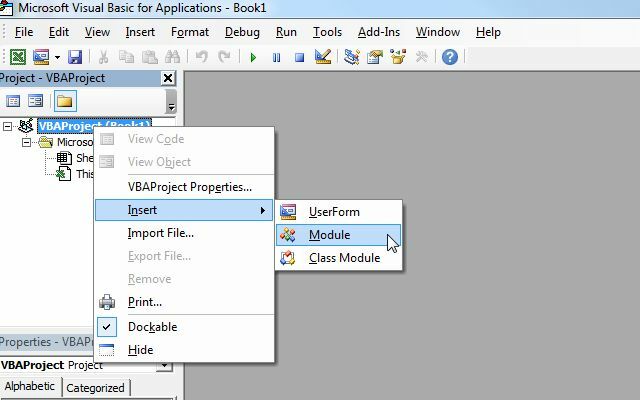
Kopier og indsæt nedenstående kode i det nye modul. Dette er en subroutine, der dybest set vil bruge CDO til Windows til at afbryde en e-mail via din Gmail-konto. Hvis du vil teste det, skal du bruge koden herunder og udskifte e-mail-adresser og kontoinfo med din egen.
Sub SendMailFromGmail (strTo som streng, strSub som streng, strMessage som streng)
Dim iMsg som objekt
Dim iConf som objekt
Dim Flds Som VariantIndstil iMsg = CreateObject (“CDO.Message”)
Indstil iConf = CreateObject (“CDO.Configuration”)iConf. Belastning -1
Indstil Flds = iConf. FelterMed Flds
.Vare(" http://schemas.microsoft.com/cdo/configuration/smtpusessl”) = Sandt
.Vare(" http://schemas.microsoft.com/cdo/configuration/smtpauthenticate”) = 1
.Vare(" http://schemas.microsoft.com/cdo/configuration/sendusername”) = “[email protected]”
.Vare(" http://schemas.microsoft.com/cdo/configuration/sendpassword”) = “MyPa55w0rd5AreCra55y”
.Vare(" http://schemas.microsoft.com/cdo/configuration/smtpserver”) = “Smtp.gmail.com” ‘smtp mailserver
.Vare(" http://schemas.microsoft.com/cdo/configuration/sendusing”) = 2
.Vare(" http://schemas.microsoft.com/cdo/configuration/smtpserverport”) = 465 ‘stmp-server
.Update
Slut medMed iMsg
Indstil .Configuration = iConf
.To = “[email protected]
.Fra = “[email protected]”
.Subject = “Tonight's Message At:” & Time
.TextBody = “Hej! Afsendelse fra e-mail fungerer! ”
.Sende
Slut medLuk UserForm1
Indstil iMsg = Intet
Indstil iConf = IntetAfslut under
Gem koden, og klik på den grønne "kør" -knap på værktøjslinjen. Hvis der ikke er nogen fejl, skal modtager-e-mailen straks modtage din test-e-mail.
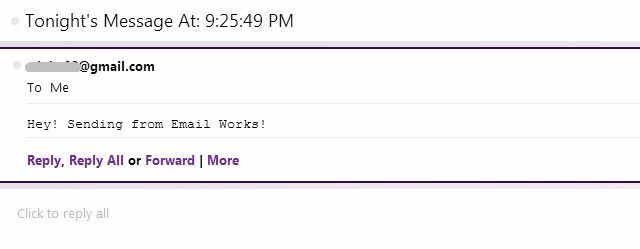
Selvfølgelig ønsker du ikke at skulle redigere denne kode, hver gang du vil sende en e-mail, ikke? Nej, den enkle tilgang er en meget grundlæggende form. Så i dit VBA-projekt skal du højreklikke på VBAP-projekt og indsætte en ny brugerformular. Brug værktøjskassen til at tilføje komponenter til formularen, som knapper, tekstfelter og etiketter.
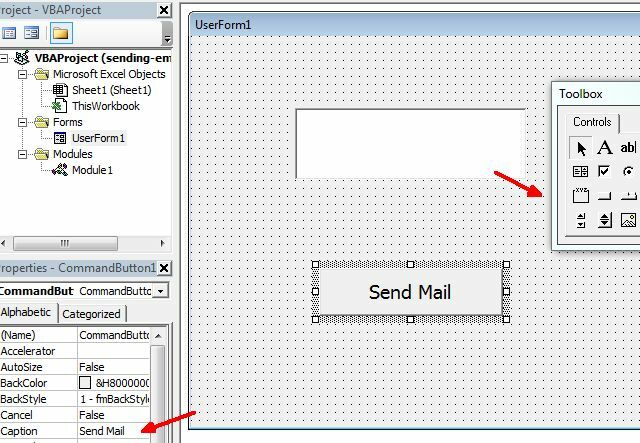
Den eneste vigtige ting her er, at du giver hvert objekt et "(Navn)", som du vil huske, og for at ændre, hvilke ord der vises på etiketter eller trykknapper, skal du bruge parameterindstillingen "Billedtekst".
Når du er færdig med at opbygge din form og navngive alle elementerne på formularen, skal den se sådan ud.
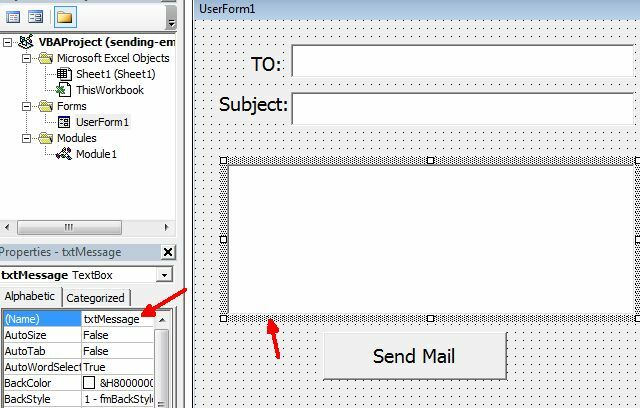
Dobbeltklik på knappen "Send mail", du oprettede, og det fører dig ind i VBA-editoren. Indsæt følgende linje i koden for den knap.
Ring til SendMailFromGmail (UserForm1.txtTo, UserForm1.txtSubject, UserForm1.txtMessage)
Ovenstående kode antager, at du har navngivet tekstfelterne "txtTo", "txtSubject" og "txtMessage". Denne linje kalder den funktion, du oprettede ovenfor, og videregiver den de data, du har udfyldt. Funktionen, du oprettede, omdanner disse til variabler kaldet strTo, strSub og str Message. Tilpas den del af koden ovenfor, så disse variabler er inkluderet som vist her.
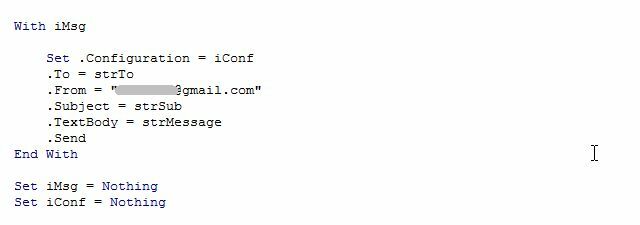
Gem nu alt, gå tilbage til din brugerformular og tryk på afspilningsknappen. Nu kan du bare indtaste modtagerens e-mail-adresse, en emnelinje og en e-mail-meddelelse. Tryk på send, og du er færdig!
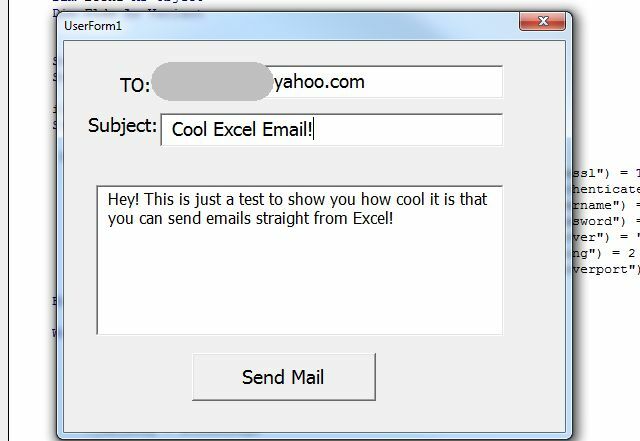
Nogle tip til at gøre formen ovenfor fungerer bedre (for noget avancerede brugere): Skift meddelelsestekstboksparameteren "Multiline" til "True" og "Wordwrap" til "True", så at indtastningen af meddelelsen ruller naturligt ned i formularen for linie, mens du skriver.
Det er klart, at dette er en smule arbejde, men hvad du ender med er en form, som du kan integrere hvor som helst i et Excel-regneark, eller du kan bare bruge dette Excel-projekt som din hurtig-send e-mail-klient.
Afsendelse af e-mails med Google Kalender
Hvis du er mere en skybaseret computerbruger end en desktopbaseret, er måske løsningen ovenfor ikke helt din stil. Ingen bekymringer, der er en cool løsning også for dig. Hvis du er en Google Kalender-bruger, kan du faktisk bruge Google Kalender som en e-mail-klient.
Tro ikke mig? Tjek det ud. Det er muligt gennem det vidunderlige styrken af IFTTT 10 gode ifttt-opskrifter til at automatisere dit weblivVi har allerede introduceret dig til ifttt i et tidligere indlæg, og der er blevet foretaget flere forbedringer og nye kanaler føjet til webapplikationen siden da. Automation og synkronisering er to punkter, der har ... Læs mere . Log bare på din IFTTT-konto (eller opret en), og opret en trigger vha. Google Kalender. Vælg muligheden for at udløse, når du opretter en ny begivenhed.
Lav derefter output Gmail.
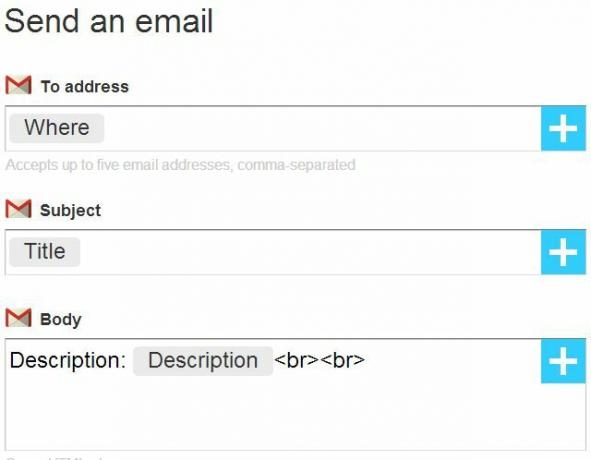
Lav til at adressere ingrediensen "Hvor". Gør emnet til "titel". Til sidst skal du gøre kroppen til "beskrivelse". Virker underligt? Bare rolig, det er den sejeste ting, du nogensinde vil gøre. Når du er færdig med at oprette opskriften, skal du åbne Google Kalender og oprette en ny begivenhed. Behandl den nye begivenhedsformular, ligesom du skriver en e-mail.
Titlen er emnelinjen, “Hvor” -feltet er til modtagerens e-mail-adresser, og “Beskrivelse” -feltet er kroppen på din e-mail.

Virker det? Yup - og modtageren ved ikke engang, at du lige har sendt dem en e-mail fra din Google Kalender snarere end Gmail! Det ligner enhver anden e-mail.
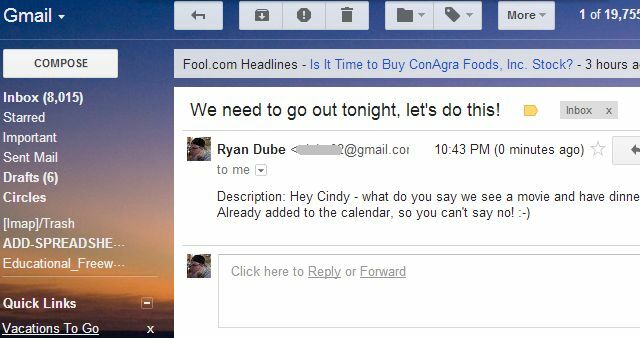
Som du kan se, er der masser af måder, du kan automatisere andre værktøjer på, så de kan bruges til at sende e-mail, hvilket hjælper dig med at undgå den kvagmyr, der kaldes e-mail-indbakken.
Har du nogensinde fundet andre kreative måder at sende e-mails på uden at åbne din e-mail-klient? Del dine egne ideer og indsigt i kommentarfeltet nedenfor!
Billedkredit: sdecoret / Shutterstock
Ryan har en BSc-grad i elektroteknik. Han har arbejdet 13 år inden for automatisering, 5 år inden for it, og er nu en applikationsingeniør. En tidligere administrerende redaktør for MakeUseOf, han har talt på nationale konferencer om datavisualisering og har været vist på nationalt tv og radio.